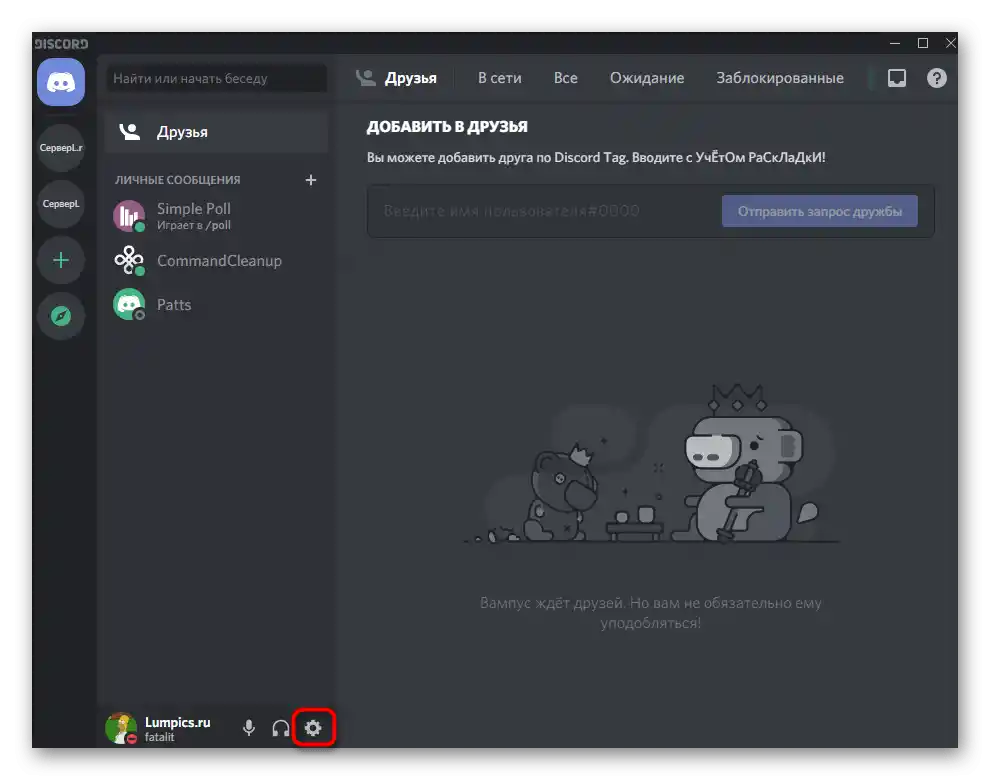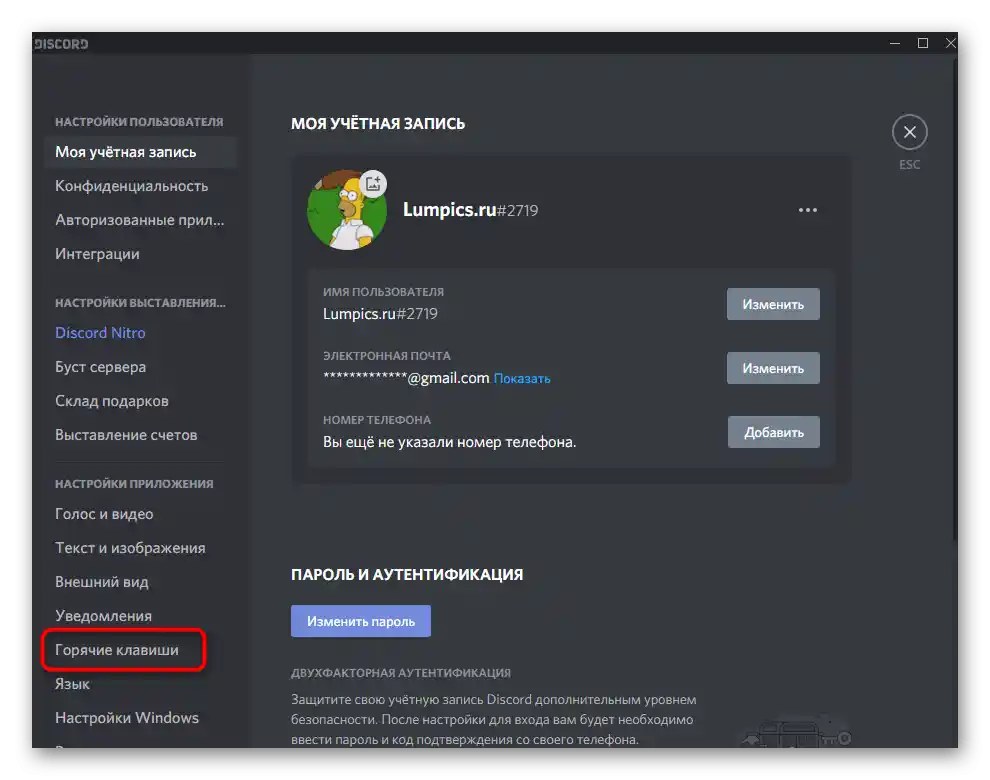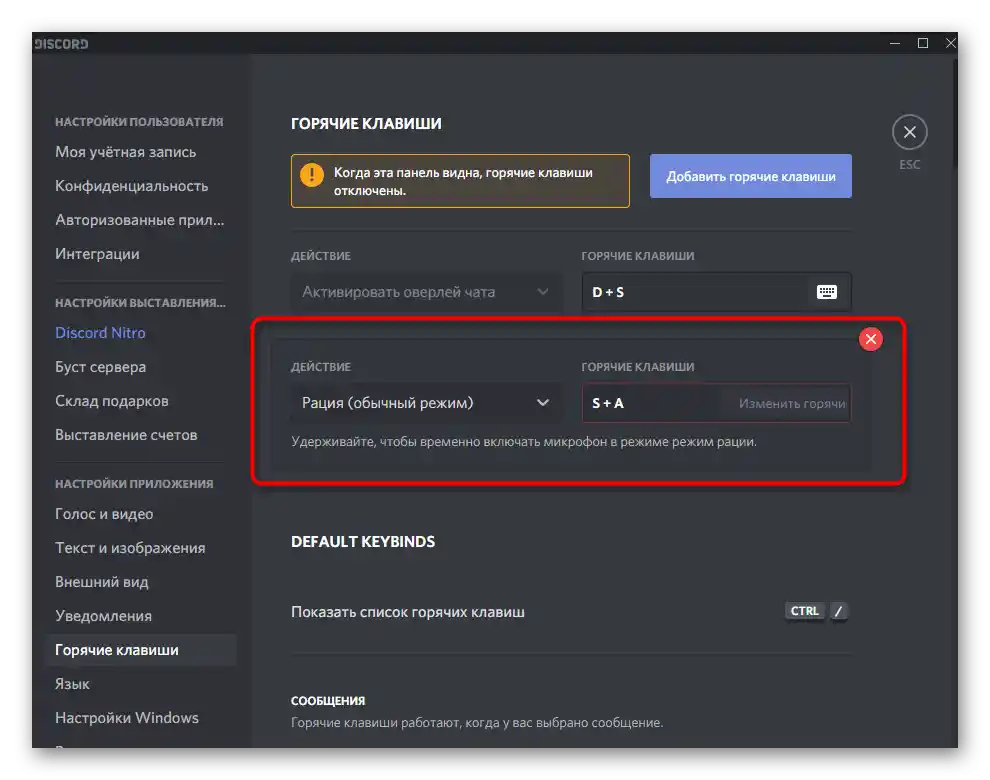محتوا:
- روش 1: اجرای برنامه به عنوان مدیر
- روش 2: استفاده از حالت سازگاری
- روش 3: غیرفعال کردن پوشش بازی
- روش 4: غیرفعال کردن شتاب سختافزاری
- روش 5: پاکسازی کش
- روش 6: غیرفعال کردن ویژگیهای اضافی
- روش 7: بهروزرسانی کتابخانههای اضافی ویندوز
- روش 8: بهروزرسانی درایورهای کارت گرافیک
- روش 9: حذف کلیدهای میانبر غیرقابل استفاده
- سوالات و پاسخها: 1
اگر در حین بازی با دستگاه موبایل از چت صوتی در Discord استفاده میکنید و با لگ مواجه میشوید، متأسفانه روشهایی برای حل این مشکل وجود ندارد. احتمالاً این مشکل به دلیل بار زیاد بر روی سیستم عامل است و تنها راهحل، آزادسازی حافظه رم یا خرید دستگاهی با قدرت بیشتر است.
همچنین بخوانید:
چگونه حافظه رم را در اندروید پاک کنیم
افزایش حافظه رم دستگاه اندروید
روش 1: اجرای برنامه به عنوان مدیر
بیایید با سادهترین، اما نه همیشه مؤثرترین روشها شروع کنیم. اجرای آنها چند ثانیه طول میکشد و تغییرات عمدهای در ویندوز یا خود دیسکورد ایجاد نمیکند، بنابراین باید ابتدا آنها را امتحان کنید. سعی کنید مسنجر را با کلیک راست بر روی آیکون یا فایل اجرایی آن به عنوان مدیر اجرا کنید. از منوی زمینه گزینه "اجرای به عنوان مدیر" را انتخاب کرده و اقدام را در پنجره کنترل حسابهای کاربری تأیید کنید. همچنین گزینههای دیگری برای باز کردن نرمافزار با مجوزهای بالاتر وجود دارد، اگر این گزینه برای شما مناسب نیست.
بیشتر: اجرای برنامهها به عنوان مدیر
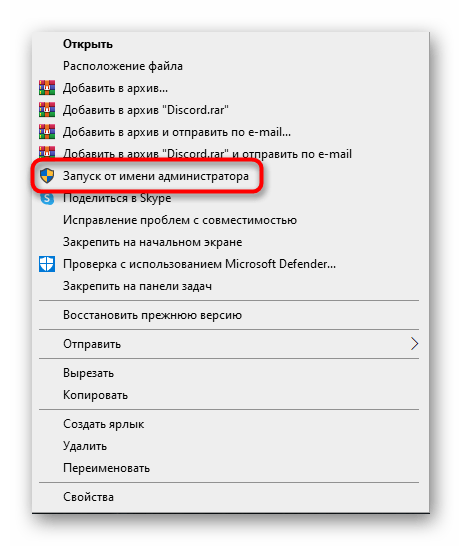
همه نمیتوانند از سطح بالای امتیازات به دلیل محدودیتهای حسابها یا عدم دسترسی به برخی ویژگیها استفاده کنند.پس باید به عنوان مدیر وارد ویندوز شوید، که در مقاله دیگری در وبسایت ما نوشته شده است.
جزئیات بیشتر: {innerlink id='5314', txt='استفاده از حساب "مدیر" در ویندوز'}
روش 2: استفاده از حالت سازگاری
حالت سازگاری که در هنگام راهاندازی تقریباً هر نرمافزاری در دسترس است، به رفع خطاهای مربوط به استفاده از دیسکورد در نسخههای قدیمی ویندوز کمک میکند. دارندگان "ده" نیز باید این روش را با فعال کردن حالت سازگاری با ویندوز 7 انجام دهند، زیرا این میتواند تأثیر مثبتی بر عملکرد پیامرسان داشته باشد.
- ابزار "اجرا" را باز کنید و برای این کار از ترکیب کلیدهای استاندارد Win + R استفاده کنید. در کادر ورودی بنویسید
%localappdata%و کلید Enter را فشار دهید تا به مسیر مشخص شده بروید. - در دایرکتوری، پوشهای با نام "Discord" را پیدا کنید و بر روی آن کلیک کنید تا به آن بروید.
- در آنجا یک دایرکتوری دیگر با نام "App-0.0.000" وجود دارد، که آخرین اعداد نشاندهنده نسخه دیسکورد نصب شده است. در آنجا فایل اجرایی لازم برای راهاندازی قرار دارد.
- آن را پیدا کنید و با کلیک راست بر روی آن، اقدام کنید.از منوی زمینهای که ظاهر میشود، گزینه "خصوصیات" را انتخاب کنید.
- در پنجره جدید به تب "سازگاری" بروید.
- گزینه "برنامه را در حالت سازگاری با:" را با علامت تیک مشخص کنید. برای ویندوز 7 و 8 از لیست باید این نسخههای سیستمعامل را انتخاب کنید و برای ویندوز 10 "هفت" را مشخص کنید.
- راستی، در همین تب گزینه "این برنامه را به عنوان مدیر اجرا کنید" وجود دارد که برای تعیین امتیازات دائمی هنگام باز شدن طراحی شده است.
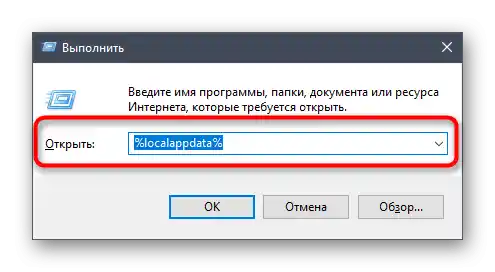
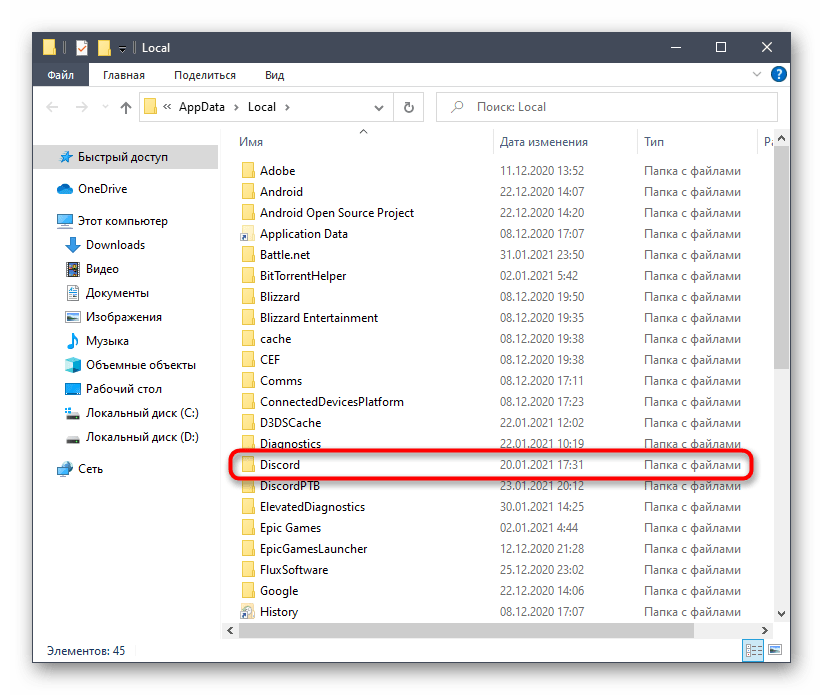
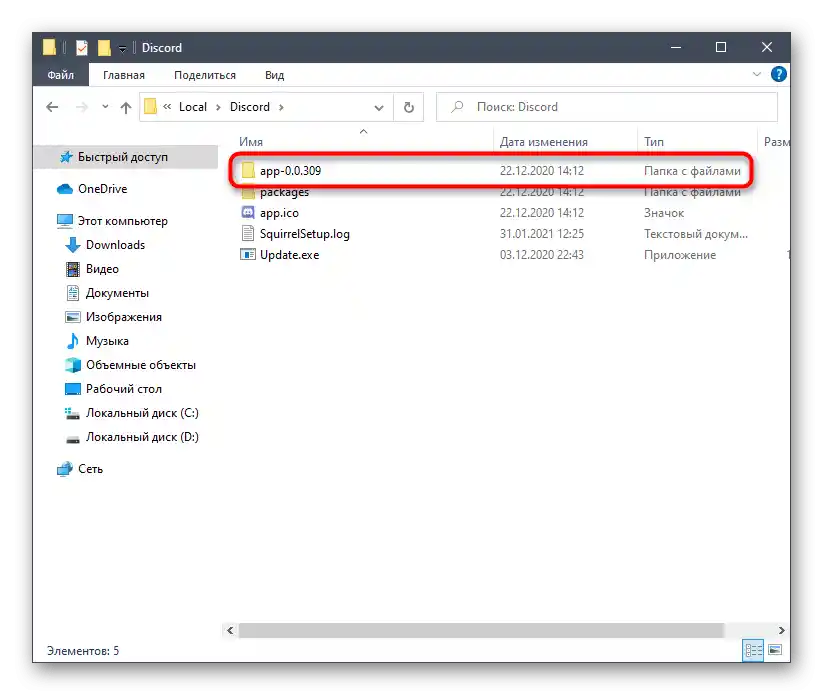
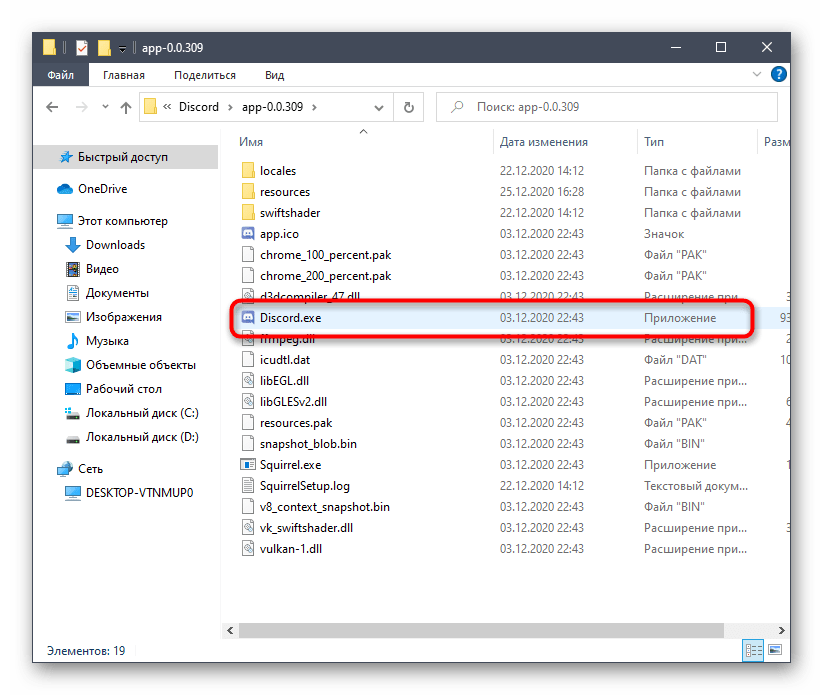
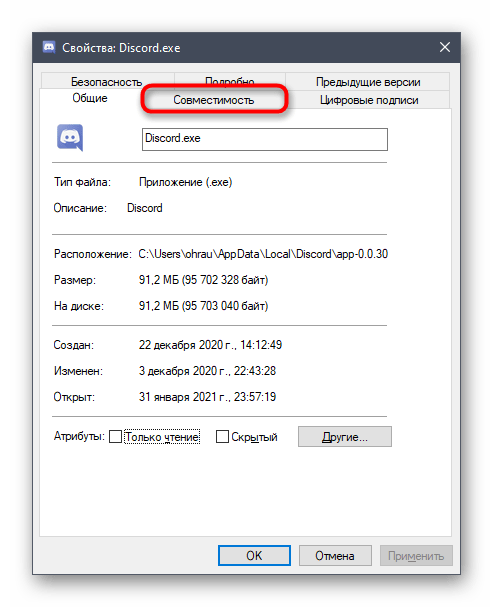
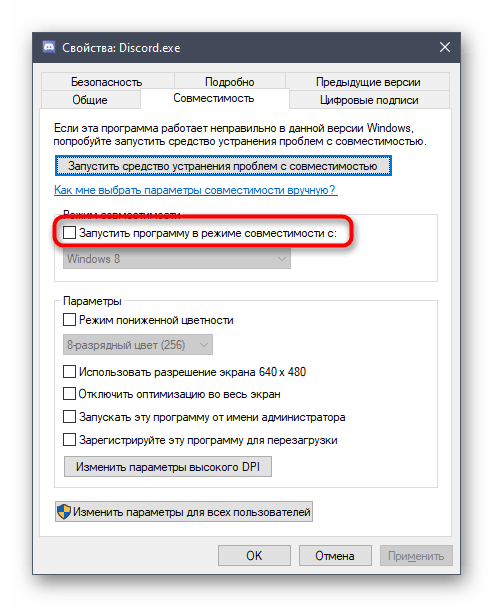
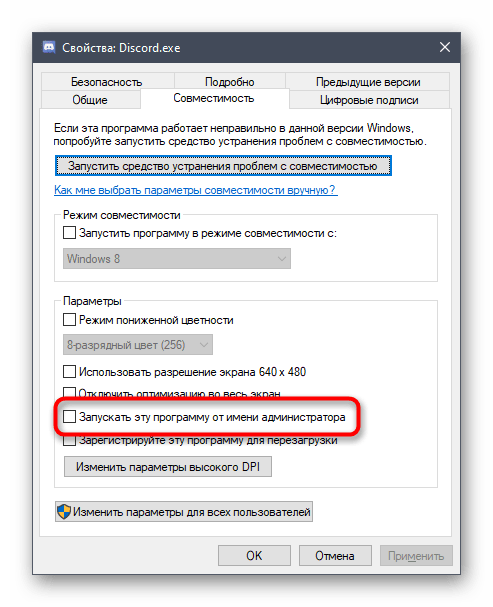
اطلاعات بیشتری درباره استفاده از حالت سازگاری در ویندوز را میتوانید در دستورالعمل دیگری از نویسنده ما پیدا کنید که در آن به گزینه جایگزین فعالسازی این ویژگی نیز اشاره شده است.
بیشتر: فعالسازی حالت سازگاری در ویندوز 10
روش 3: غیرفعال کردن اوورلی بازی
عملکرد اوورلی بازی در دیسکورد بهطور خودکار فعال میشود و کاربر فقط کافی است به یک کانال متنی یا صوتی در حین بازی متصل شود تا اعلانها را دریافت کند. اگر از اوورلی استفاده نمیکنید، توصیه میکنیم آن را غیرفعال کنید تا بار روی سیستمعامل کاهش یابد.
- برای این کار در پنجره اصلی مسنجر بر روی آیکون چرخدنده کلیک کنید و به این ترتیب به پنجره "تنظیمات کاربر" بروید.
- بخش "اوورلی" را پیدا کنید که در بلوک "تنظیمات بازی" قرار دارد.
- کلید گزینه "فعال کردن اوورلی درون بازی" را غیرفعال کنید.
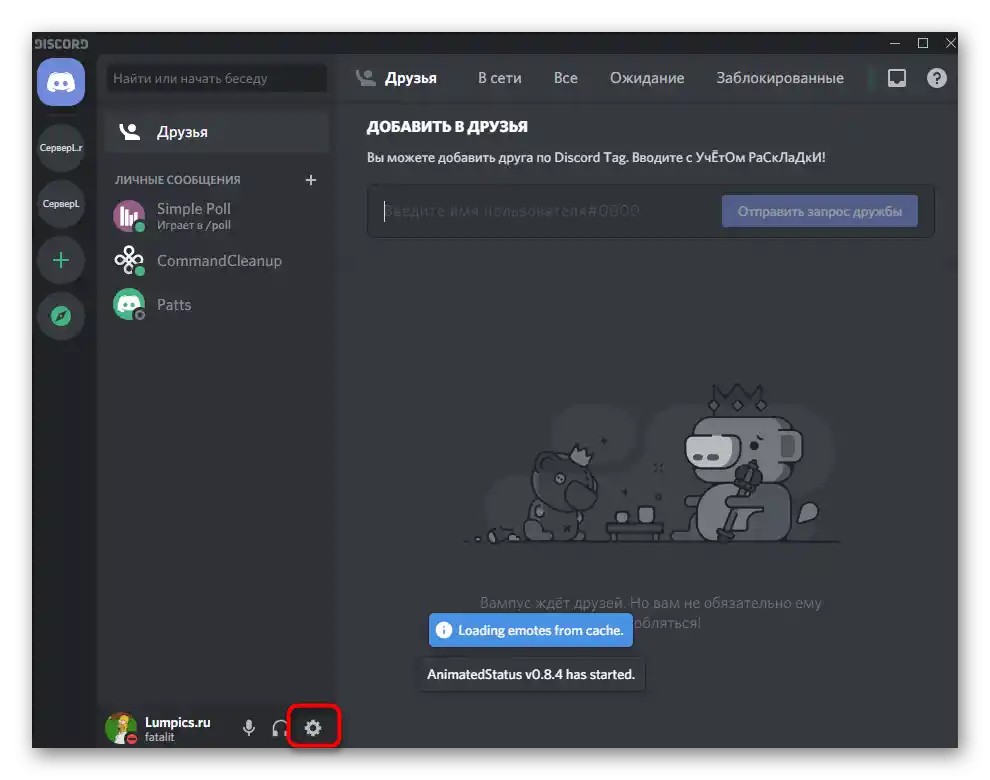
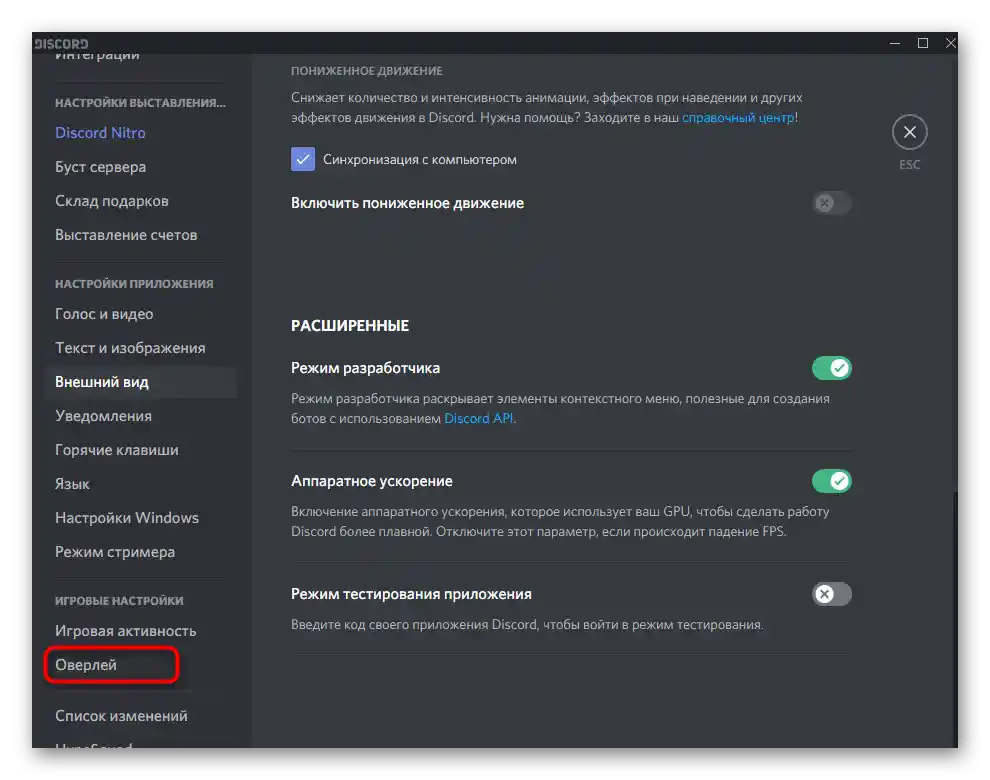
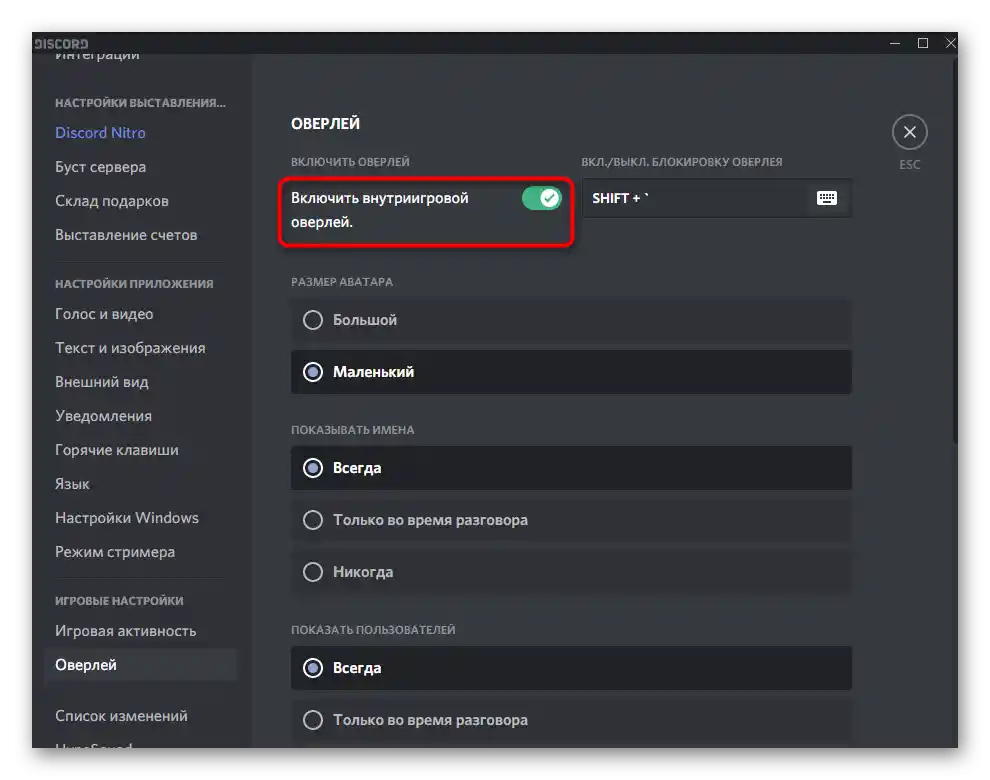
اکنون اعلانها و تصاویر شرکتکنندگان چت صوتی در حین بازی مزاحم شما نخواهند شد و میتوانند لگهای دیسکورد را که ممکن است به اوورلی مربوط باشد، از بین ببرند.
روش 4: غیرفعال کردن شتاب سختافزاری
عملکرد شتاب سختافزاری برای ارائه کارکردی روانتر در دیسکورد با استفاده از قدرتهای کارت گرافیک طراحی شده است. توسعهدهندگان هشدار میدهند که بهخاطر این ممکن است افت FPS رخ دهد و نه تنها برنامه، بلکه بازی در حال اجرا نیز لگ خواهد داشت.خوشبختانه، تسریع سختافزاری تنها با چند کلیک غیرفعال میشود.
- در همان منوی تنظیمات حساب کاربری به بخش "ظاهر" بروید.
- در بخش "پیشرفته" گزینه "تسریع سختافزاری" را پیدا کرده و کلید را به حالت غیرفعال منتقل کنید.
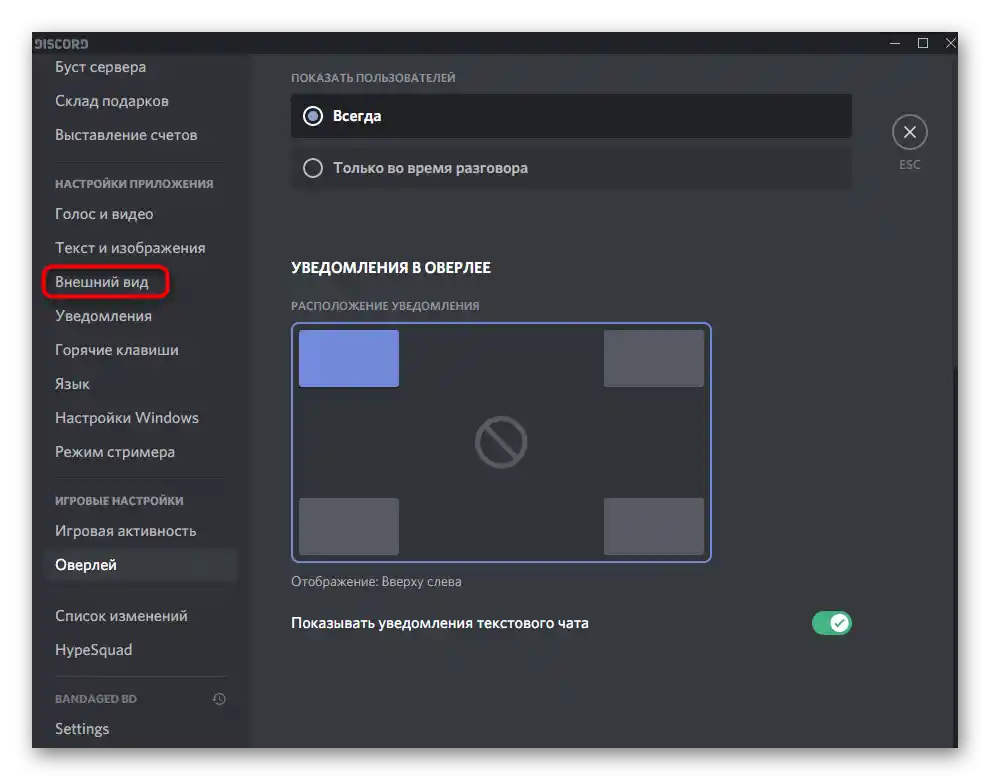
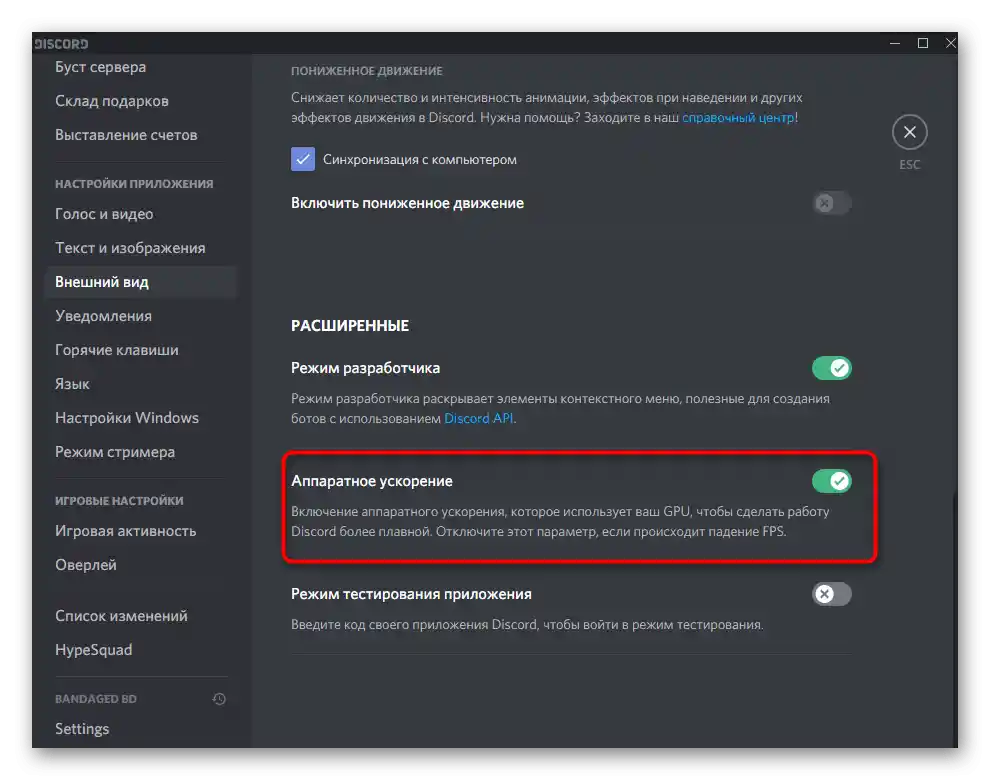
روش ۵: پاکسازی کش
هنگام کار با برنامه، در پوشهای که فایلهای آن قرار دارد، کشی جمع میشود که مسئول ذخیرهسازی دادههای کاربر و بارگذاری سریع آنهاست. گاهی اوقات تجمع چنین فایلهایی که بهطور خودکار پس از از دست دادن اعتبارشان پاک نشدهاند، بر عملکرد نرمافزار تأثیر میگذارد و باعث ایجاد فریز میشود. در این صورت، پاکسازی دستی کش کمک میکند:
- ابزار "اجرا" (Win + R) را باز کرده و دستور
%appdata%را بنویسید. - در پنجرهای که ظاهر میشود، به دنبال دایرکتوری با نام نرمافزار باشید.
- در آن، دایرکتوریهای "Cache" و "Local Storage" را پیدا کنید.
- به این پوشهها بروید، محتوای آنها را انتخاب کرده و حذف کنید.
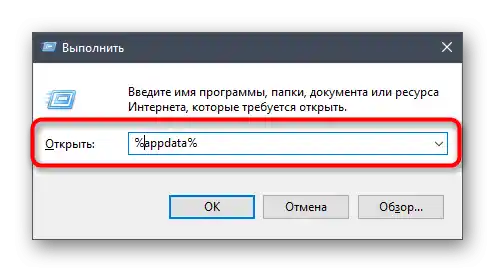
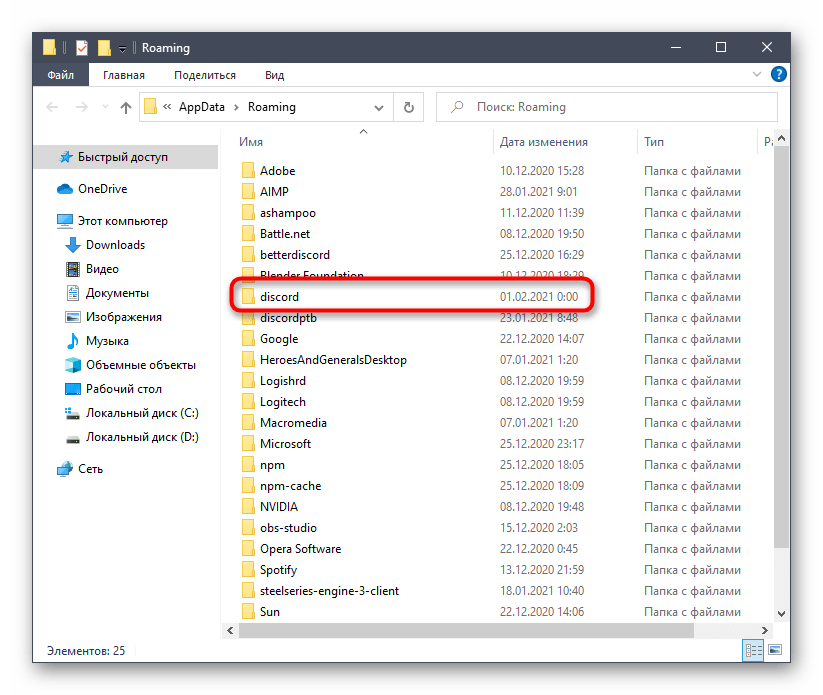

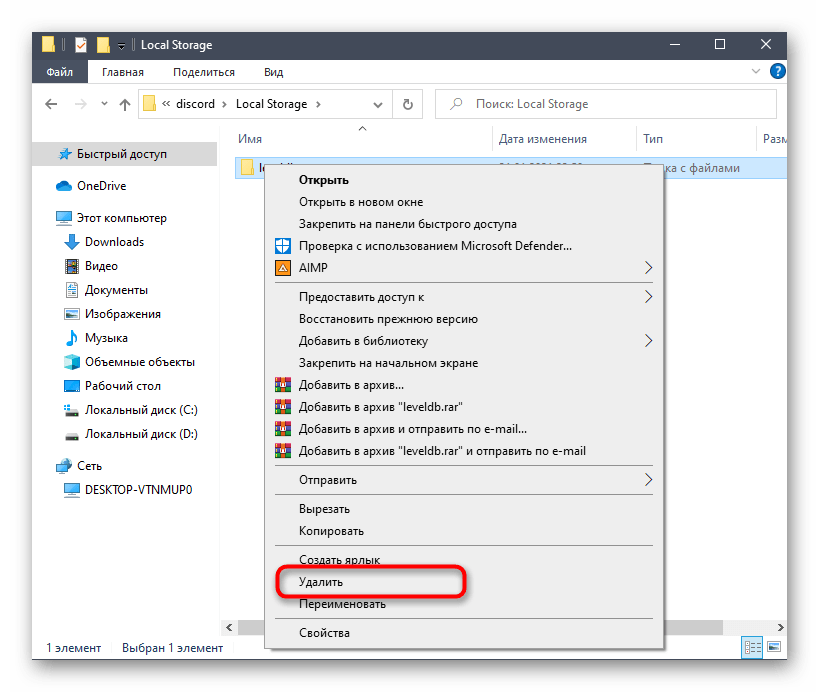
روش ۶: غیرفعال کردن ویژگیهای اضافی
Discord از ویژگیهای اضافی حریم خصوصی و پردازش دادهها پشتیبانی میکند که عملاً هیچ فایدهای ندارند، اما میتوانند باعث ایجاد لگ در حین بازی شوند. بیایید بررسی کنیم که کدام یک را میتوان غیرفعال کرد و شما تصمیم بگیرید که آیا این کار را انجام دهید یا نه.
- به مسنجر بروید و روی آیکون چرخدنده در پنجره اصلی کلیک کنید.
- دسته تنظیمات "حریم خصوصی" را باز کنید.
- پیامهای شخصی امن را غیرفعال کنید تا در هنگام دریافت آنها، برنامه منابع را برای اسکن محتوای نامناسب مصرف نکند.
- در پایین پنجره، بلوک "چگونه از دادههای شما استفاده میکنیم" را پیدا کنید. همه اینها را میتوان برای صرفهجویی در منابع سیستم غیرفعال کرد، بنابراین با هدف ویژگیها آشنا شوید و تصمیم بگیرید که کدام یک را نمیخواهید استفاده کنید.
- سپس بخش "ادغامها" را انتخاب کنید.
- اسکن خودکار برای شناسایی حسابها را غیرفعال کنید.این عملکرد به ندرت ضروری است، اما هر برنامه را تحلیل میکند و در عین حال سرعت نرمافزار را کاهش میدهد.
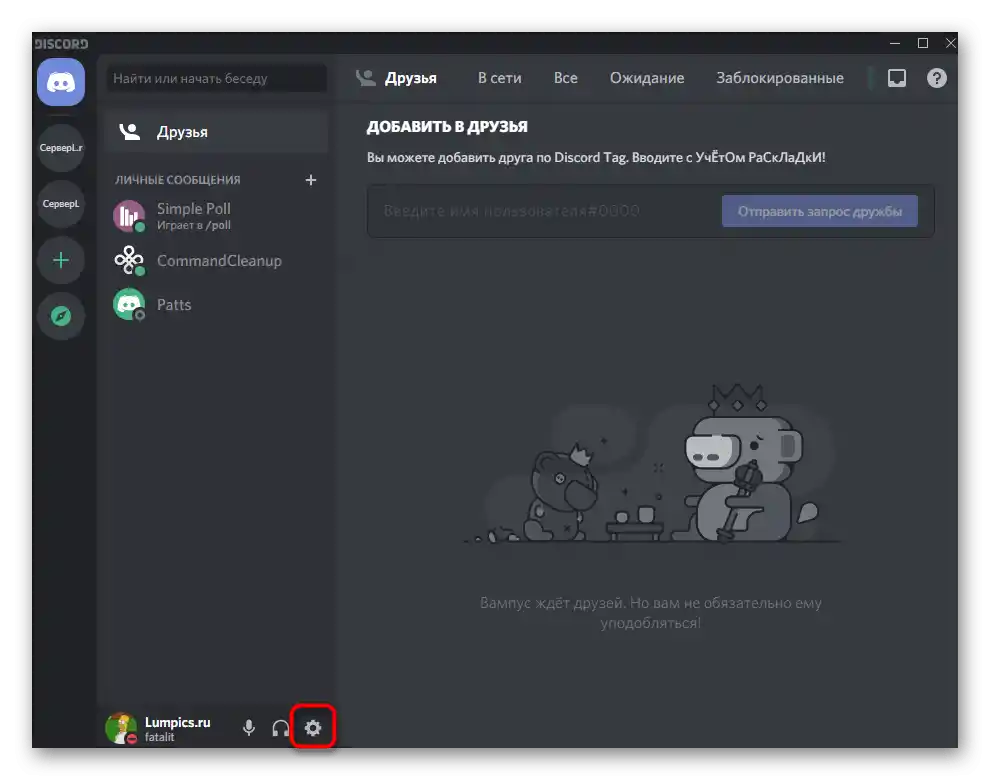
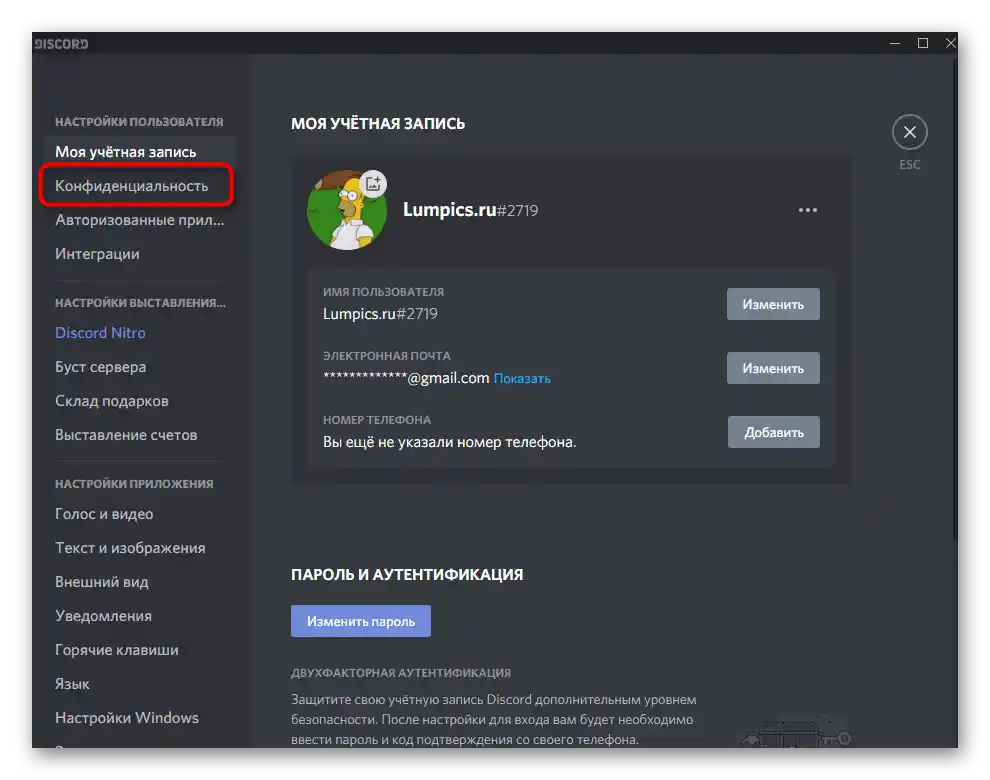
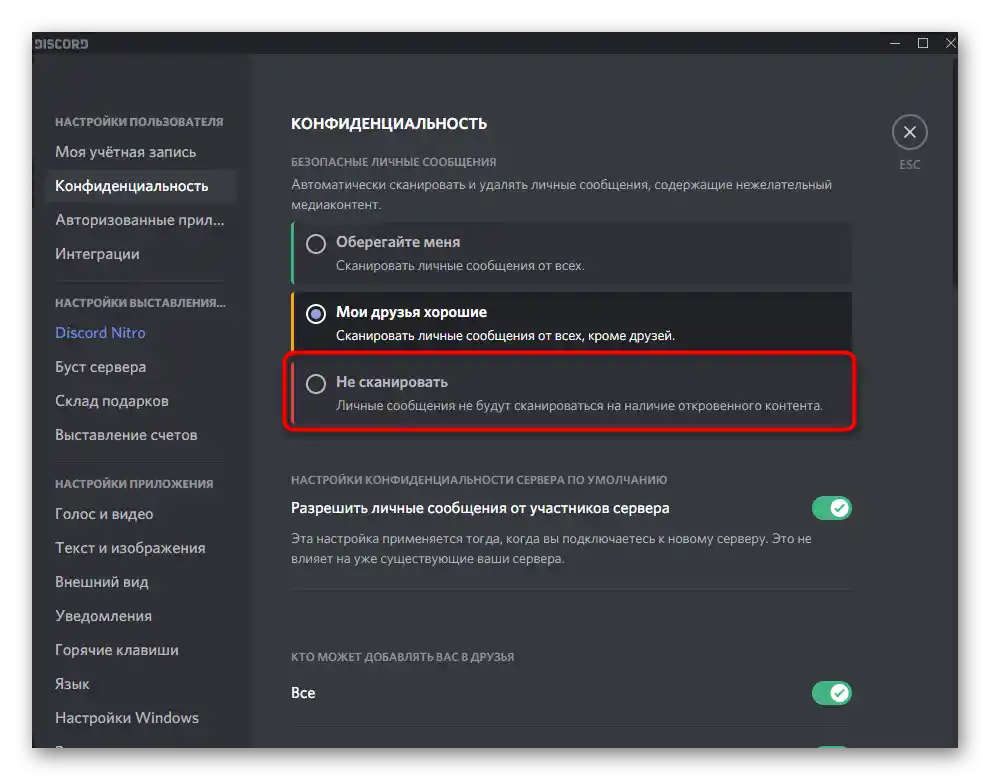
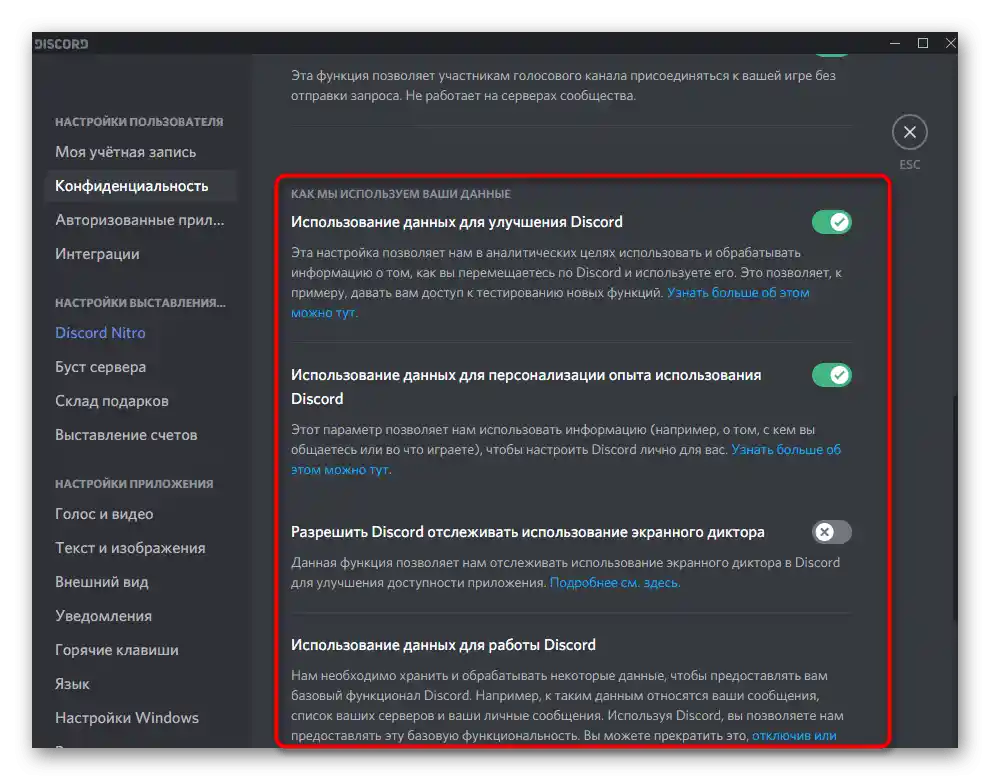
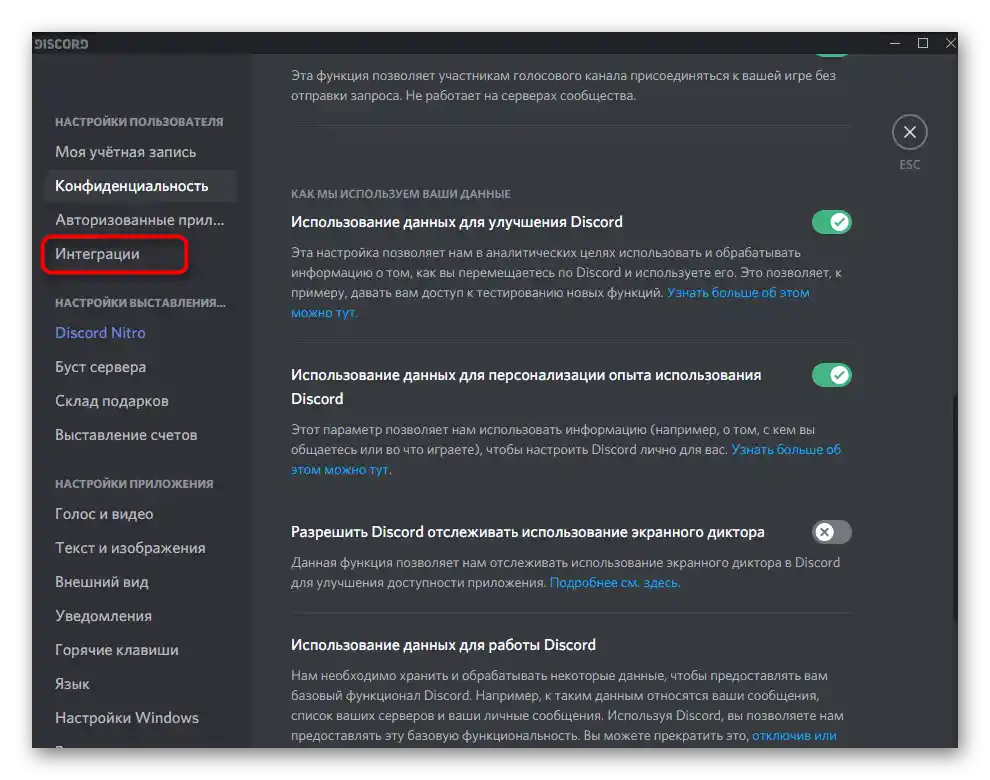
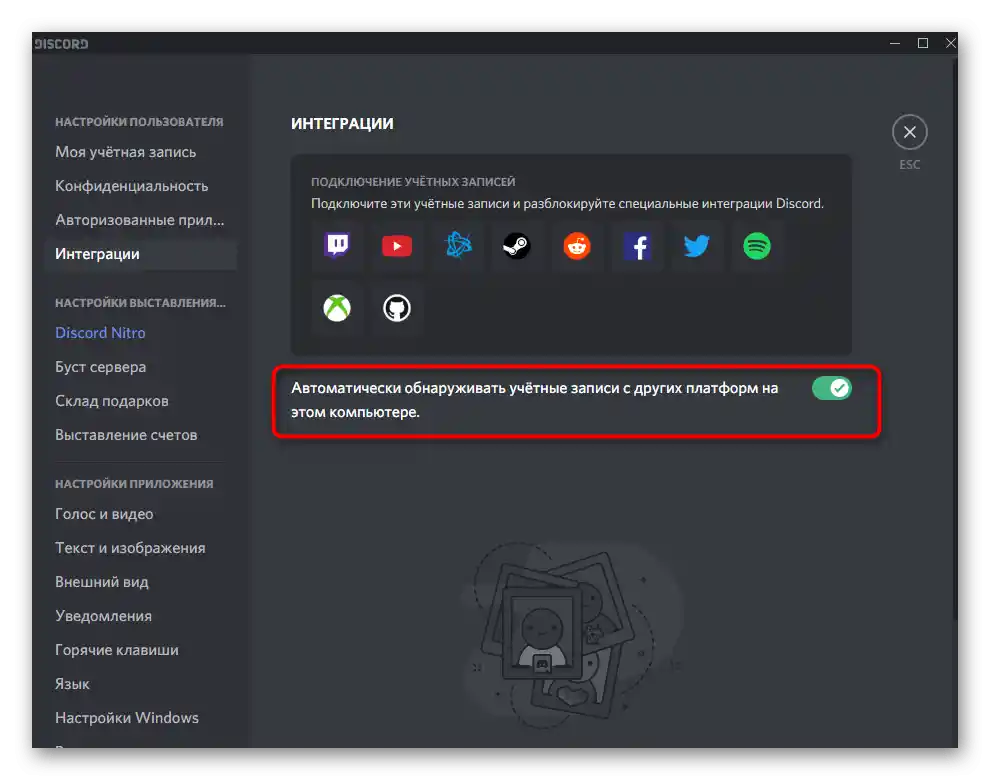
روش ۷: بهروزرسانی کتابخانههای اضافی ویندوز
کتابخانههای اضافی ویندوز توسط برنامههای مختلف برای تضمین عملکرد ابزارهای مختلف استفاده میشوند. دیسکورد در این زمینه استثنا نیست و به وجود DirectX، Visual C++ و .NET Framework در کامپیوتر نیاز دارد. اگر در ویندوز ۱۰ این موضوع کمی سادهتر است، زیرا حداقل همان DirectX بهطور خودکار بهروزرسانی میشود و .NET Framework را میتوان از طریق "مرکز بهروزرسانی ویندوز" بارگیری کرد، در نسخههای قبلی سیستمعامل همه اینها باید بهصورت دستی نصب شوند. بنابراین توصیه میکنیم از لینکهای زیر استفاده کنید تا آخرین نسخههای کتابخانههای ذکر شده را بارگیری کنید.
/
بیشتر:
چگونه .NET Framework را بهروزرسانی کنیم
چگونه DirectX 11 را در ویندوز نصب کنیم
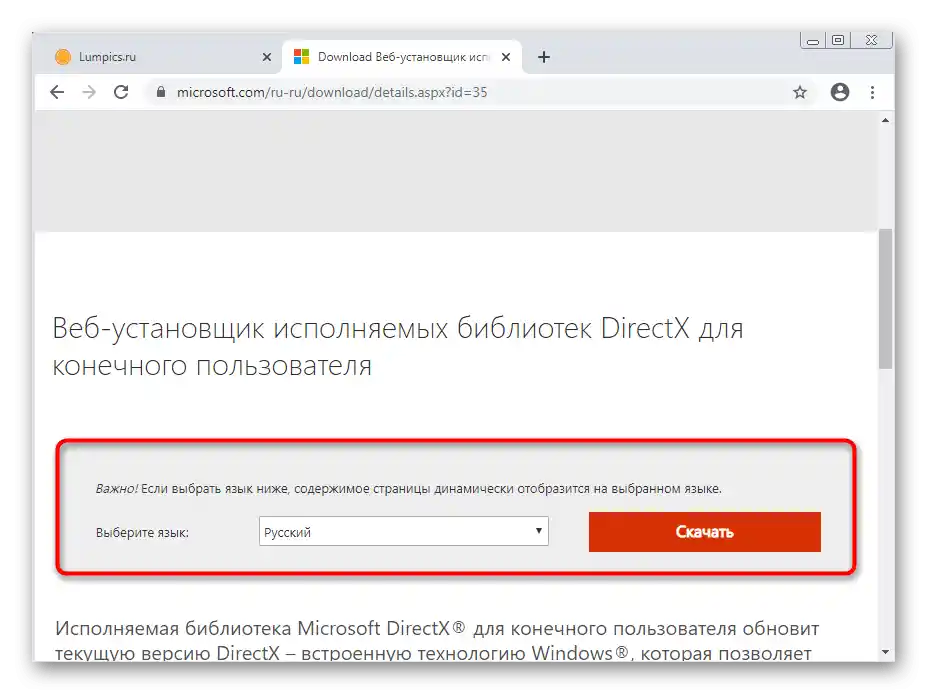
روش ۸: بهروزرسانی درایورهای کارت گرافیک
کارت گرافیک در عملکرد دیسکورد نقش مهمی دارد، زیرا برنامه بهطور مداوم به آن برای پردازش عناصر گرافیکی مراجعه میکند و از منابع برای تضمین سرعت استفاده میکند. اگر آخرین نسخههای درایور برای آداپتور گرافیکی در کامپیوتر موجود نباشد، ممکن است تأخیرهای جزئی و خطاهای مختلفی در تعامل با این پیامرسان مشاهده شود. وجود بهروزرسانیها را بررسی کنید و از هر روش راحتی برای این کار استفاده کنید.
بیشتر: بهروزرسانی درایور کارت گرافیک
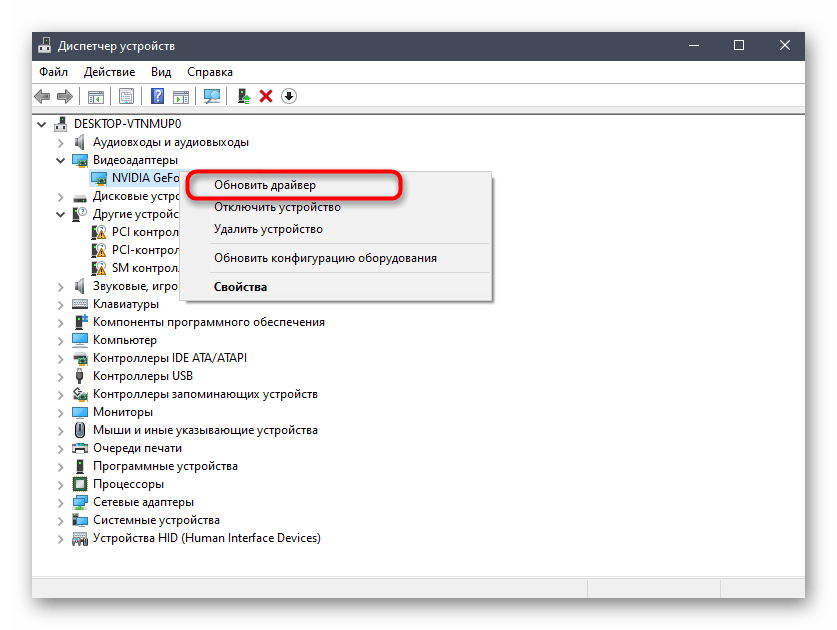
روش ۹: حذف کلیدهای میانبر غیرقابل استفاده
این روش در انتها قرار دارد، زیرا تنها به درصد کمی از کاربران کمک میکند و بسیار خاص است. در نگاه اول به نظر میرسد که ترکیبهای کلید ذخیره شده نمیتوانند بر تأخیرها در دیسکورد تأثیر بگذارند، اما برخی از کاربران پس از حذف ترکیبهای غیرضروری، بلافاصله از بین رفتن تأخیرها را تجربه کردهاند.این را میتوان به ظهور باگها در خود برنامه مرتبط کرد، بنابراین اگر کلیدهای میانبر غیرقابل استفادهای دارید، پیشنهاد میکنیم آنها را حذف کنید.
- در پنجره اصلی برنامه به "تنظیمات" بروید.
- بخش "کلیدهای میانبر" را باز کنید.
- ماوس را بر روی بلوک کلید غیرضروری قرار دهید و بر روی دکمهای که با علامت ضربدر ظاهر میشود کلیک کنید تا حذف شود. همین کار را با سایر ترکیبهای کاربری انجام دهید.